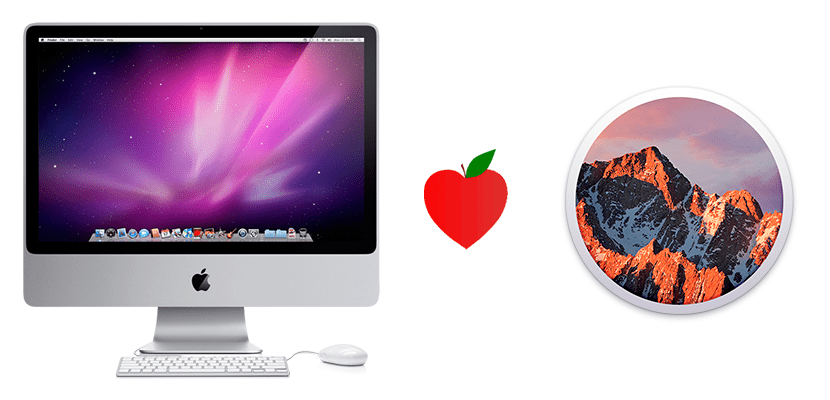
Apple phát hành MacOS Sierra Vào cuối tháng trước, phiên bản mới của hệ điều hành máy tính để bàn đã xuất hiện với những tin tức thú vị, chẳng hạn như Siri hoặc khả năng tạo Ảnh trong Ảnh xem video YouTube trong một cửa sổ nổi. Vấn đề là, như thường lệ, Tim Cook và công ty chỉ cho phép cài đặt một phiên bản mới trên các máy tính mà họ chắc chắn rằng nó sẽ hoạt động tốt, vì vậy nhiều máy Mac đã bị loại bỏ, về lý thuyết, điều này không gây ra vấn đề lớn. .
Nếu chúng ta muốn thì sao cài đặt Sierra từ đầu trong một Mac không được hỗ trợ? Chà, chúng ta không thể ... hoặc không chính thức. Trên thực tế, nếu Hackintosh tồn tại, làm thế nào macOS có thể không được cài đặt trên máy tính Apple? Có bạn có thể. Trong bài viết này, chúng tôi sẽ dạy bạn mọi thứ bạn cần biết, bao gồm những vấn đề mà chúng ta có thể gặp phải trong hiện tại và tương lai.
Cài đặt macOS Sierra trên máy Mac không được hỗ trợ
Requisitos
- Bản sao của trình cài đặt macOS Sierra. Mặc dù nó có thể được tìm thấy trực tuyến, nhưng tốt nhất là bạn nên tải nó xuống từ máy Mac được hỗ trợ.
- Một thanh USB tối thiểu 8GB.
- Công cụ vá macOS Sierra, có sẵn từ đây.
- Công cụ AUSEnabler, có sẵn từ đây.
Những điều cần lưu ý
Chúng tôi phải lưu ý rằng những gì chúng tôi sẽ cài đặt trên máy Mac không được hỗ trợ là một loại Hackintoshtức là cài đặt Mac trên một máy tính mà chúng tôi không thể cài đặt nó, ngay cả khi đó là máy Mac. Điều này có nghĩa là chúng tôi có thể gặp phải một số sự cố như sau:
- Có thể có Sự cố Wi-Fi. Máy Mac có mô-đun Wi-Fi Broadcom BCM4321 sẽ không hoạt động với macOS Sierra trừ khi thẻ Wi-Fi được thay đổi. Các máy tính bị ảnh hưởng bởi sự cố này sẽ một số MacPro3,1; MacBook5,2; MacBookPro4,1; iMac 8,1; Macmini3,1 và MacBookAir2,1.
- El Bàn di chuột MacBook5,2 không được hỗ trợ. Nó hoạt động, nhưng nó phát hiện nó như một con chuột và một số cài đặt cho Bàn di chuột không khả dụng.
- El Âm thanh iMac 8,1 gặp sự cố trong đó âm lượng không thay đổi ngay cả khi nó chỉ ra rằng nó có. Âm thanh hoạt động, nhưng luôn đi đến mức tối đa. Một giải pháp sẽ là đặt một số loa được kết nối với đầu ra tai nghe và điều khiển âm lượng từ chúng.
- Chúng tôi đã biết rằng chúng tôi sẽ không thể cập nhật từ Mac App Store. Vào tháng 1, chúng tôi đánh giá cao hai khả năng: 2) các bản cập nhật được cài đặt mà không gặp sự cố; XNUMX) các bản cập nhật không xuất hiện và / hoặc không được cài đặt; Để giải quyết điều này, chúng ta sẽ phải sử dụng AUSEnabler.
Để cho bạn một ý tưởng, tôi đã cài đặt nó trên iMac từ đầu năm 2009 và vấn đề duy nhất tôi gặp phải cho đến nay là đôi khi (một vài) tôi phải kết nối Wi-Fi theo cách thủ công khi khởi động hoặc thức dậy khi nghỉ ngơi. Về các bản cập nhật, iTunes đã cập nhật cho tôi, vì vậy chúng tôi đã biết rằng Phần mềm của Apple sẽ được cập nhật không có vấn đề gì
Quy trình
Quá trình này rất đơn giản. Bạn chỉ cần làm theo các bước sau:
- Chúng tôi đặt USB vào máy Mac, nơi chúng tôi sẽ tạo USB có thể khởi động.
- Chúng tôi mở Disk Utility.
- Chúng tôi chọn gốc của USB, nhấp vào "Xóa" và chọn mọi thứ như trong ảnh chụp màn hình sau (chúng tôi có thể đặt bất kỳ tên nào chúng tôi muốn):
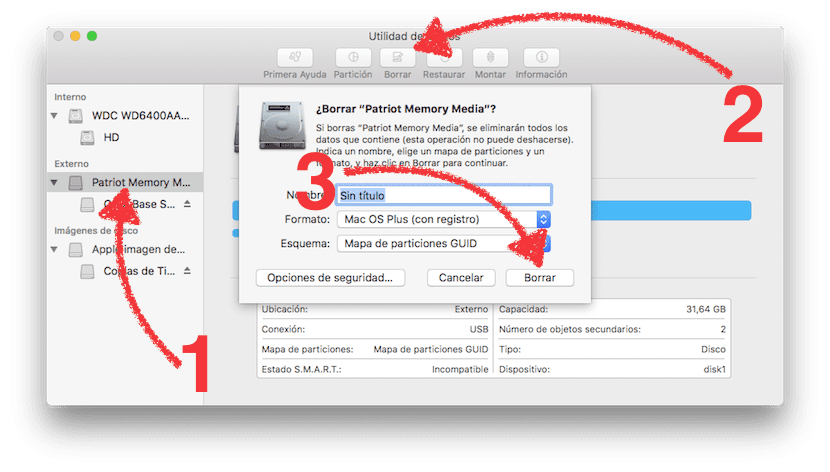
- tên: Bất cứ điều gì chúng tôi muốn.
- Định dạng: Mac OS X Plus (Đã ghi nhật ký).
- Đề án: Bản đồ phân vùng GUID.
- Để định dạng, chúng tôi nhấp vào «Xóa».
- Với USB đã được tạo, chúng tôi mở macOS Sierra Patcher.
- Chúng ta bấm vào "Click icon to Browse ..." và chọn bộ cài macOS Sierra.
- Trong "Âm lượng", chúng tôi chọn ổ USB.
- Chúng tôi nhấp vào "Bắt đầu hoạt động ..." và chờ cho nó kết thúc.
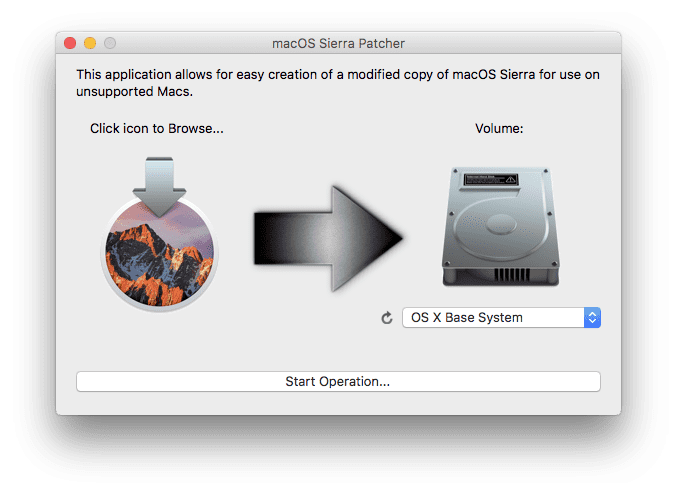
- Với USB đã được tạo, bây giờ chúng ta sẽ phải bắt đầu từ nó. Để làm điều này, chúng tôi khởi động lại và giữ phím ALT cho đến khi chúng tôi thấy các đơn vị khả dụng.
- Trong số các đơn vị mà chúng tôi thấy, chúng tôi chọn USB Bootable sẽ có tên là "OS X Base System".
- Việc cài đặt cũng giống như bất kỳ cài đặt nào khác: nếu chúng ta muốn cài đặt từ số 0, chúng ta vào tab "Tiện ích", chọn Disk Utility và xóa toàn bộ ổ cứng. Sau đó, chúng tôi bắt đầu cài đặt macOS Sierra và đợi quá trình kết thúc.
- Sau khi cài đặt, nó sẽ tự động khởi động lại. Ở đây chúng ta sẽ gặp một vấn đề, đó là nó sẽ không thể khởi động hệ điều hành. Lúc đó chúng ta phải tắt Mac bằng nút tắt.
- Chúng ta bật lại máy tính và nhấn lại phím ALT để khởi động từ USB.
- Bây giờ chúng ta vào Tiện ích và chọn "Cài đặt macOS Post".

- Ở đây chúng ta sẽ thấy rằng chúng ta có một trình đơn thả xuống. Trên hết, chúng tôi có máy tính nào mà nó đã phát hiện được. Chúng tôi hiển thị menu và chọn cùng loại Mac mà chúng tôi thấy ở trên, trong trường hợp của tôi là iMac9,1.
- Ở đây, bạn nên để những gì được đánh dấu mặc định, nhưng chúng ta cũng có thể chọn vá phân vùng khôi phục (tôi không khuyến khích vì nó không hoạt động với tôi), cảm biến ánh sáng xung quanh và bộ điều hợp Ethernet. Nếu bạn không có bất kỳ điều nào trong số đó, tôi sẽ chỉ đánh dấu hộp đầu tiên và hộp thứ ba.
- Tiếp theo, chúng tôi chọn ổ đĩa nơi các bản vá lỗi sẽ được cài đặt. Ổ cứng là ổ cứng mà chúng tôi đã cài đặt macOS Sierra.
- Cuối cùng, chúng ta nhấn vào "Patch" và chờ đợi.
- Khi bạn khởi động lại, chúng tôi sẽ chỉ phải làm theo các bước để cấu hình cài đặt mới.
Nếu muốn, bạn có thể xem cách cài đặt macOS Sierra trên máy Mac không được hỗ trợ trong video sau.
Và làm cách nào để cập nhật macOS Sierra trên máy Mac không được hỗ trợ của tôi?
Vâng, điều đầu tiên bạn phải biết là bạn không thể trừ khi bạn có được hình ảnh của một phiên bản hiện đại hơn và thực hiện toàn bộ quá trình từ đầu, điều này sẽ loại bỏ tất cả dữ liệu hoặc bạn sử dụng phiên bản sẽ được tải lên máy chủ của bên thứ ba. Nếu bạn muốn sử dụng tùy chọn thứ hai trong số các tùy chọn trước đó, bạn chỉ phải thêm một vài bước vào quy trình trước đó:
- Chúng tôi mở AUSEnabler.

- Chúng tôi nhấp vào «Chuyển danh mục». Điều này sẽ khiến nó không còn tìm kiếm các bản cập nhật trên máy chủ của Apple, nếu không phải trên một máy chủ không chính thức. Nếu bạn tiếp tục, mỗi người phải chịu trách nhiệm về hành động của mình.

- Và chúng tôi đã có nó. Cuối cùng, chúng tôi nhấp vào «OK». Bây giờ chúng ta phải đợi phiên bản mới được tải lên máy chủ, có thể mất vài giờ hoặc vài ngày.
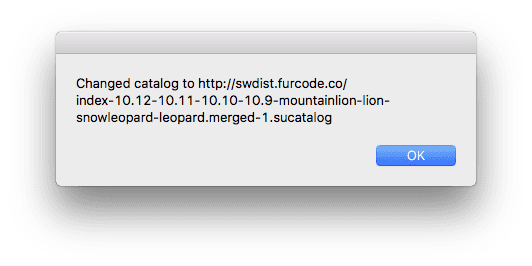
Bạn đã quản lý để cài đặt macOS Sierra trên máy Mac không được hỗ trợ chưa?
và ngược lại ?, Cài đặt Mac OS X Mavercisk trên MacBook Pro Retina 2015?
Mình vẫn chưa thành công, nó bắt đầu tải bằng apple và sau đó nó báo lỗi bạn có thể giúp mình với mình nhé, mình thử trên macbook 2007 Cảm ơn
Nhưng điều này là hợp pháp ?, bởi vì bạn cài đặt một hệ điều hành miễn phí và bạn ngừng làm phức tạp cuộc sống của mình bởi vì làm điều này rất hợp pháp, tôi nghĩ rằng nó không được thực hiện, tôi nói hoặc bạn ở lại với phiên bản hoặc Yosimite hoặc Capitan
Liên quan
Ah đã sẵn sàng, tôi cài đặt một hệ điều hành miễn phí để mọi thứ đều hợp pháp và sau đó tôi cài đặt phiên bản mới nhất của mã x (chỉ có sẵn cho phiên bản 10.12 tại thời điểm này) để tạo ứng dụng cho iOS và sau đó với "OS" miễn phí may mắn mà tôi tạo chứng nhận từ iTunes. öoooohhh tại sao tôi không mặc nó trước đây ...
Dwlinuxero, bạn đang làm gì vậy? Ở đời luật lệ lắm, luôn có một thằng mọt sách tưởng mình công bằng hơn người khác rồi hóa ra hoàn toàn là một con quỷ dữ, có mặt trong diễn đàn này mà bỏ qua quy tắc tính toán rồi thì không biết nữa. bạn đang làm ở đây, đi tìm ai với bầu không khí của những con muỗi chết của bạn ... chắc chắn rằng bạn là một kẻ ngu ngốc ... nó không làm bạn say mê với luật pháp này
Tôi có một câu hỏi, để xem nếu bạn có thể làm rõ.
Tôi đã cài đặt phiên bản Sierra đầu tiên vào mùa thu khi tùy chọn này xuất hiện trên MBP đầu năm 2009. Đã có một số phiên bản sau đó, nhưng tôi chưa bao giờ bỏ qua bản cập nhật cho bản cập nhật hệ thống. Một vài tuần trước, tôi đã cập nhật từ 0 lên 10.12.4, bây giờ 10.12.5 xuất hiện trong Cửa hàng ...?
Nếu tôi hiểu bài viết một cách chính xác, tôi không nên bỏ qua điều này, chỉ có iTunes loại mềm và các loại khác, vì vậy câu hỏi của tôi là như sau:
Tôi có thể "nâng cấp" từ Cửa hàng hay tôi phải làm thủ tục tương tự để cài đặt từ 0?
Xin chào và cảm ơn trước.
Pablo… đồ khốn, tôi đã trả lời rồi. Vì tôi thấy rằng bạn không còn ở trên trang web này nữa và những người quản trị trang web này không chú ý đến.
Tôi đã mạo hiểm nâng cấp từ Store lên 10.12.5 trong MBP của mình vào đầu năm 2009, sau khi cài đặt phiên bản 0 từ 10.12.4 với phương pháp không được hỗ trợ và đã bỏ qua nâng cấp từ Store lên .5.
Kết quả đã được mỹ mãn. Trong trường hợp ai đó thắc mắc về nó.
Chúc mừng!
Tôi hiểu rằng trên Mac Pro 2.1 (2007), không thể nâng cấp lên Sierra, vì đây là CPU không được hỗ trợ, vì Sierra sẽ cần Penryn. Là vậy sao? Cảm ơn bạn.
Tôi có một chiếc MacBook (13 inch, nhôm, cuối năm 2008)
Tôi chuyển sang bước 7 của quá trình cài đặt:
«7.-Trong số các đơn vị mà chúng tôi thấy, chúng tôi chọn USB Bootable sẽ có tên là“ OS X Base System ”.»
Tôi cho nó tiếp tục và nó hiển thị cho tôi biểu tượng NULL.
Nó không phát hiện ổ cứng của tôi hoặc bất cứ thứ gì khác ..
Tuy nhiên, tôi đã cài đặt lại "El Capitan" hai lần và nó không mang lại cho tôi bất kỳ vấn đề nào.
Sau khi tôi cập nhật lên Sierra, mọi thứ đều tốt .. khi khởi động lại, nó vẫn không phát hiện ra ổ cứng .. Tôi bỏ cuộc?
Cảm ơn
Tôi khởi động bộ nhớ và khi tôi bắt đầu với alt để bắt đầu từ bộ nhớ, nó không phát hiện bộ nhớ
Mọi người, OS Patcher sẽ không cho phép tôi chọn OS Sierra! Nó nên có phần mở rộng nào?
Có ai biết nếu Sierra có thể được cài đặt trên MacPro 1.1 "sửa đổi" (tức là một với phần mềm đã thay đổi) thành 2.1?
Xin lỗi, tôi đã cài đặt High sierra theo các bước sau trên iMac 9.1 (đời 2009 - 20 ″) nhưng tôi gặp sự cố USB không hoạt động, tôi không biết ai có thể giúp tôi vấn đề này không
Xin chào, có cách nào để quay lại với Thuyền trưởng không? Mình cài high sierra nó chạy tốt nhưng khi gặp sự cố ram, có ai biết cách quay lại không?
Xin chào, tôi có hệ thống imac8.1 với 10.6.8
Bạn có thể nâng cấp hệ thống khủng long này lên một hệ thống cao hơn, ít nhất là 10.10 ??
Ai đó có thể giúp tôi.
Có ai biết ai có thể làm điều đó không?
Họ cũng nói với tôi rằng bạn có thể thay đổi đĩa bên trong để có ssd hiệu suất tốt hơn.
cảm ơn, domayto
nhấn alt khi bật và xem có đĩa khôi phục nào của phiên bản trước không!